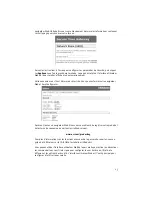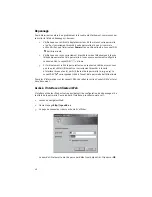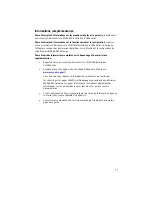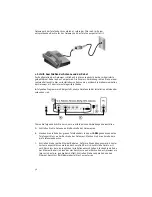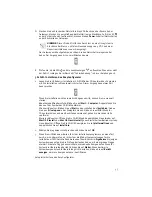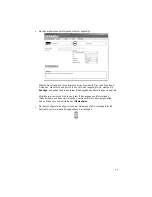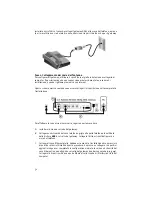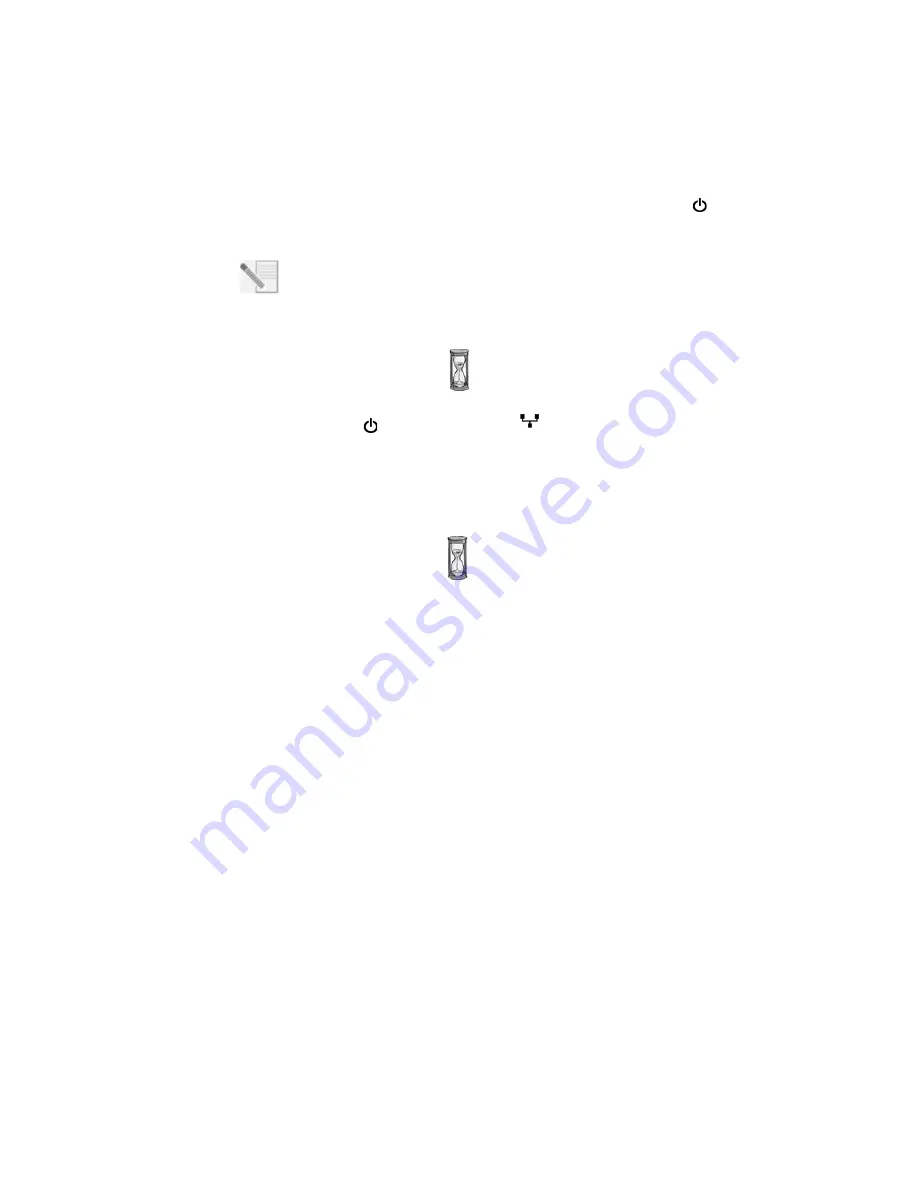
37
D.
Stecken Sie den Stecker des Netzteils in die 9VDC-Buchse an der Rückseite des
Gateways. Stecken Sie anschließend das Netzteil in eine Steckdose. Falls die LED
an der Vorderseite nicht aufleuchtet, drücken Sie den
Power
-Schalter (Netzschalter)
an der Rückseite des Gateways.
HINWEIS:
Dieses Produkt ist für den Anschluss an eine UL-registrierte
Steckdose der Klasse 2 mit einer Nennspannung von 9 V DC und einer
Nennstromstärke von 1200 mA ausgelegt.
Das Gateway wird hochgefahren, nachdem Sie den Netzschalter eingeschaltet
haben. Der Vorgang kann bis zu zwei Minuten dauern.
E.
Prüfen Sie, ob die LED
und die Leuchtanzeigen
aufleuchten. Wenn dies nicht
der Fall ist, schlagen Sie im Abschnitt "Fehlerbehebung" in dieser Anleitung nach.
3. Schritt: Installieren des EasyConfigurator
1.
Legen Sie die USRobotics Installations-CD-ROM in das CD-Laufwerk des Computers
ein. Die Installation sollte automatisch starten. Dieser Vorgang kann etwas Zeit
beanspruchen.
Wenn die Installation nicht automatisch begonnen wird, können Sie sie manuell
starten.
Benutzer von Windows Vista
: Klicken Sie auf
Start
>
Computer
. Doppelklicken Sie
dann auf das Symbol des CD-ROM-Laufwerks.
Windows-Benutzer:
Klicken Sie auf
Start
und anschließend auf
Ausführen
. Geben
Sie dann
D:\setup.exe
in das Dialogfeld ein und klicken Sie auf
OK
. (Wenn Ihr
CD-Laufwerk einen anderen Buchstaben verwendet, geben Sie diesen anstelle
von
D
ein.)
Macintosh-Benutzer:
Öffnen Sie die CD-ROM und doppelklicken Sie entweder auf
Mac OS X Install
oder
Mac OS Classic Install
(je nach installiertem Betriebssystem).
Linux-Benutzer:
Öffnen Sie die CD-ROM, navigieren Sie zu
\platforms\linux
und
doppelklicken Sie auf
install.bin
.
2.
Wählen Sie die gewünschte Sprache und klicken Sie auf
OK
.
3.
Wenn Sie mit Windows arbeiten, führt das Installationsprogramm nun einen Test
durch, um zu überprüfen, ob Ihr System die Mindestvoraussetzungen für die
Installation erfüllt. Anschließend werden auf dem Bildschirm
Ergebnisse
diejenigen
Systemkomponenten, die die Prüfung bestanden haben, mit einer grünen Flagge
markiert. Eine rote Flagge kennzeichnet unzureichende Komponenten. Wenn Ihr
System die Überprüfung besteht, klicken Sie auf
Weiter
. Wenn bestimmte
Systemkomponenten die Überprüfung nicht bestehen, klicken Sie auf
Bericht
anzeigen
, um diese Komponenten zu identifizieren.
Setup installiert nun den EasyConfigurator.
Summary of Contents for 9108
Page 2: ......
Page 4: ......
Page 20: ...18 ...
Page 36: ...34 ...
Page 52: ...50 ...
Page 68: ...66 ...
Page 84: ...82 ...
Page 100: ...98 ...
Page 116: ...114 ...
Page 132: ...130 ...
Page 134: ......
Page 135: ......
Page 136: ...Printed in XXXXXX ...